Hoe voorkomt u dat webbrowsers losx.xyz openen?
Browser HijackerOok bekend als: Losx.xyz browserkaper
Doe een gratis scan en controleer of uw computer is geïnfecteerd.
VERWIJDER HET NUOm het volledige product te kunnen gebruiken moet u een licentie van Combo Cleaner kopen. Beperkte proefperiode van 7 dagen beschikbaar. Combo Cleaner is eigendom van en wordt beheerd door RCS LT, het moederbedrijf van PCRisk.
Losx.xyz doorverwijzing verwijderingsinstructies
Wat is losx.xyz?
Losx.xyz is één van de vele valse zoekmachines op internet. Het is bekend dat twee van de apps die gebruikt worden om deze zoekmachine te promoten APP (op Chrome) en SDL (op Firefox) zijn. Er kunnen echter ook andere apps gebruikt worden. Meestal worden apps die valse zoekmachines promoten, gecategoriseerd als browserkapers en mogelijk ongewenste apps (mogelijk ongewenste programma's). Meestal doen ze dat door de instellingen van de browser te wijzigen. Deze specifieke apps doen dit echter niet altijd. Het is ook vermeldenswaard dat dergelijke ongewenste programma's meestal ontworpen zijn om informatie te verzamelen met betrekking tot het surfgedrag van de gebruikers.
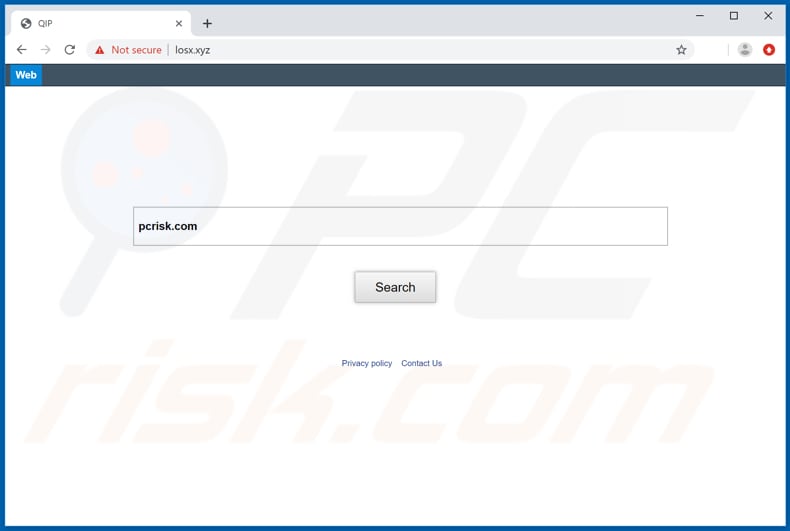
Doorgaans promoten browserkapers de valse zoekmachines door het adres van de standaardzoekmachine, de startpagina en het nieuw tabblad te wijzigen naar het adres van een valse zoekmachine. In dit geval zou dat losx.xyz zijn. Zoals we in de inleiding reeds vermelden, kunnen SDL, APP en de andere apps die gekoppeld zijn aan losx.xyz deze instellingen mogelijk niet zomaar wijzigen. Hun gebruikers worden steeds omgeleid naar dit adres wanneer ze zoekopdrachten in de URL-balk invoeren of wanneer ze op het internet zoeken via Google, Yahoo en andere zoekmachines. Bovendien kan losx.xyz, voordat het de getroffen browsers wijzigd, zijnn gebruikers dwingen om ook een ander schaduwrijk adres (searchxp.xyz) te bezoeken. Zoekmachines zoals losx.xyz geven vaak valse resultaten en/of advertenties weer die meestal leiden tot misleidende, potentieel kwaadaardige en onbetrouwbare pagina's. Om te voorkomen dat een browser losx.xyz of andere schaduwrijke pagina's opent, moet u APP, SDL of de andere app die aan losx.xyz gekoppeld is verwijderen. Bovendien zijn dergelijke ongewenste programma's vaak ontworpen om allerlei gegevens te verzamelen. Bijvoorbeeld IP-adressen van de gebruikers, URL's van de bezochte websites, ingevoerde zoekopdrachten, geolocaties en andere browsergerelateerde gegevens. In sommige gevallen worden dit soort apps ook gebruikt om persoonlijke gegevens te verzamelen. De ontwikkelaars delen de verzamelde gegevens vaak met externen (mogelijk cybercriminelen). Meestal misbruiken beide partijen deze geregistreerde informatie om inkomsten te verkrijgen. Hierdoor lopen de gebruikers het risico van identiteitsdiefstal, problemen met de veiligheid van het browsen, de privacy, enzovoort. Om problemen die veroorzaakt kunnen worden door dit soort apps te voorkomen, moeten deze zo snel mogelijk verwijderd worden.
| Naam | Losx.xyz browserkaper |
| Bedreigingstype | Browserkaper, doorverwijzing, zoekmachinekaper, menubalk, ongewenste nieuwe tabs |
| Browser Extensie(s) | SDL, APP en andere apps. |
| Verwachtte Functionaliteit | Dit soort apps zou de browserervaring moeten verbeteren. |
| Gepromote URL | losx.xyz |
| Geïnfecteerde Browserinstellingen | Startpagina, nieuwe tabblad-URL, standaardzoekmachine. |
| Detectie Namen (losx.xyz) |
Forcepoint ThreatSeeker (Suspicious), volledige detectielijst (VirusTotal) |
| Gebruikt IP Adres (losx.xyz) | 74.208.236.123 |
| Symptomen | Gemanipuleerde internetbrowserinstellingen (startpagina, standaard internetzoekmachine, nieuwe tabbladinstellingen). De gebruikers worden gedwongen de website van de kaper te bezoeken en om op het internet te zoeken met behulp van hun zoekmachines. |
| Verspreidingsmethoden | Misleidende pop-upadvertenties, gratis software-installatieprogramma's (bundeling), valse Flash Player-installatieprogramma's. |
| Schade | Het volgen van de internetbrowser (mogelijke privacyschendingen), weergave van ongewenste advertenties, omleidingen naar dubieuze websites. |
| Verwijdering |
Om mogelijke malware-infecties te verwijderen, scant u uw computer met legitieme antivirussoftware. Onze beveiligingsonderzoekers raden aan Combo Cleaner te gebruiken. Combo Cleaner voor Windows DownloadenGratis scanner die controleert of uw computer geïnfecteerd is. Om het volledige product te kunnen gebruiken moet u een licentie van Combo Cleaner kopen. Beperkte proefperiode van 7 dagen beschikbaar. Combo Cleaner is eigendom van en wordt beheerd door RCS LT, het moederbedrijf van PCRisk. |
Online Recipes Viewer, My Obituares App en Convert My Vid Search zijn slechts enkele voorbeelden van andere apps die gecategoriseerd zijn als ongewenste programma's en als browserkapers. Meestal worden deze apps geadverteerd als nuttig, legitiem, enz. Helaas zijn ze meestal alleen ontworpen om verschillende gegevens te verzamelen en om valse zoekmachines te promoten. Met andere woorden, om hun ontwikkelaars te helpen om inkomsten te verkrijgen. Ze leveren geen echte meerwaarde op voor hun gebruikers. Trouwens, dit soort apps zijn vaak de reden voor bovengenoemde problemen.
Hoe werd losx.xyz geïnstalleerd op mijn computer?
Soms kunnen ongewenste programma's gedownload worden van hun websites. De meeste mensen downloaden en installeren ze echter onbedoeld. Over het algemeen vinden de ongewenste downloads en installaties plaats via opdringerige advertenties waarop de mensen opzettelijk of per ongeluk klikken, of wanneer de ontwikkelaars ze verspreiden met behulp van de "bundeling"-methode. Ze gebruiken het om de mensen te misleiden om ongewenste programma's te downloaden en/of te installeren samen met andere software. Om dit te bereiken, nemen ze ongewenste applicaties op in de download- of installatie-instellingen en verbergen ze de informatie daarover in hun instellingen zoals "Aangepast", "Geavanceerd", enzovoort. Wanneer deze instellingen ongewijzigd blijven, dan krijgt het inbegrepen ongewenste programma de toestemming om gedownload en/of geïnstalleerd te worden samen met het gewenst programma.
Hoe de installatie van mogelijk ongewenste applications vermijden?
Het wordt niet aanbevolen om externe downloaders (of installatieprogramma's), torrent-clients, eMule (of andere peer-to-peer-netwerken), niet-officiële pagina's en of andere soortgelijke bronnen te gebruiken als tools om software te downloaden of te installeren. We raden u aan om bestanden en programma's alleen te downloaden via officiële websites en via directe downloadlinks. Bovendien bevatten de downloaders en installers vaak verschillende instellingen zoals "Aangepast", "Geavanceerd", enzovoort. We adviseren u om deze altijd te controleren en om alle aanbiedingen om ongewenste programma's te downloaden of te installeren af te wijzen voordat het download- of installatieproces voltooid wordt. We raden u ook aan om te voorkomen dat u op opdringerige advertenties klikt, zelfs niet als ze er legitiem uitzien. Meestal leiden ze door naar onbetrouwbare websites of veroorzaken ze ongewenste downloads, installaties. Om te voorkomen dat een browser advertenties weergeeft en/of dubieuze pagina's opent, moet u alle ongewenste, onbekende of verdachte apps (extensies, plug-ins of add-ons) verwijderen uit de browser en dit ook doen met soortgelijke programma's op de computer. Als uw computer al geïnfecteerd is met browserkapers, dan raden we u aan een scan uit te voeren met Combo Cleaner Antivirus voor Windows om ze automatisch te verwijderen.
Een misleidende pagina in verband met de ongewenste SDL-app moedigt de bezoekers aan om Firefox bij te werken met een vals updateprogramma:
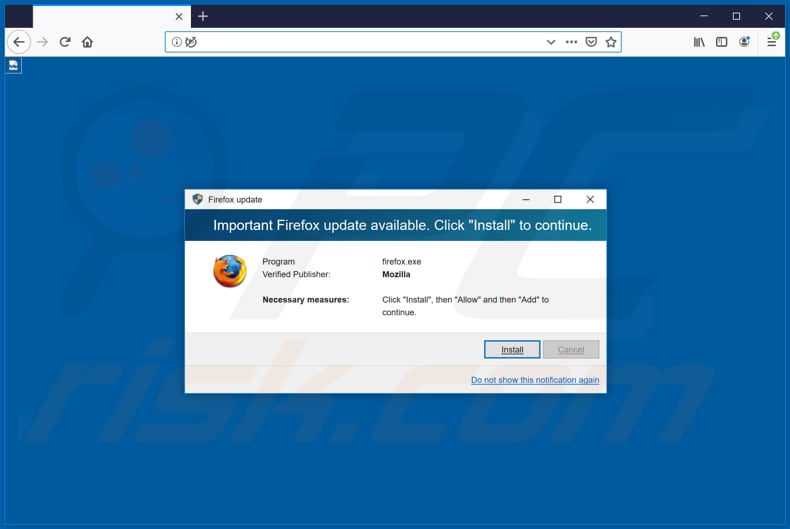
Een misleidende pagina, geassocieerd met de APP ongewenste app moedigt de bezoekers aan om een andere soortgelijk app te installeren, genaamd "Flash SD App":
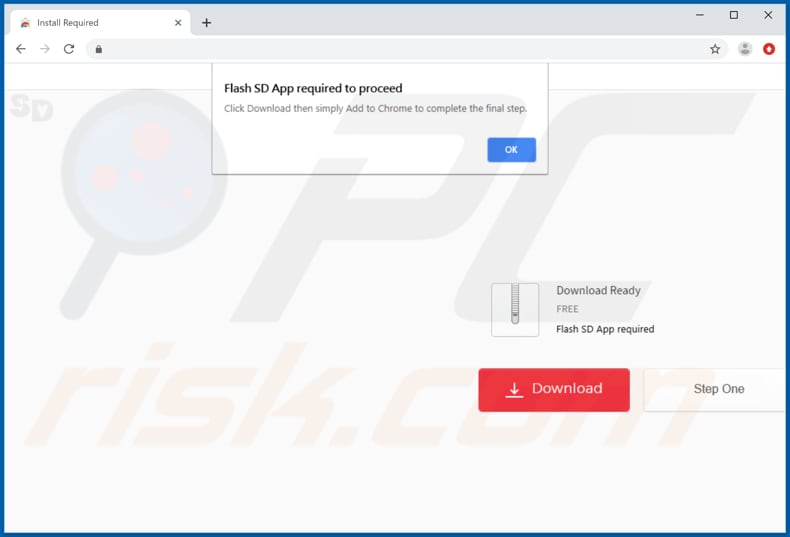
SDL vraagt om toestemming voor de toegang tot de gegevens op Mozilla Firefox:
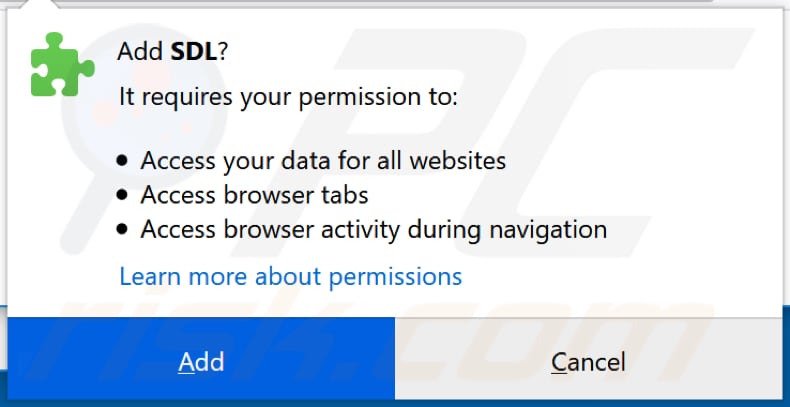
APP vraagt om toestemming voor de toegang tot de gegevens op Google Chrome:
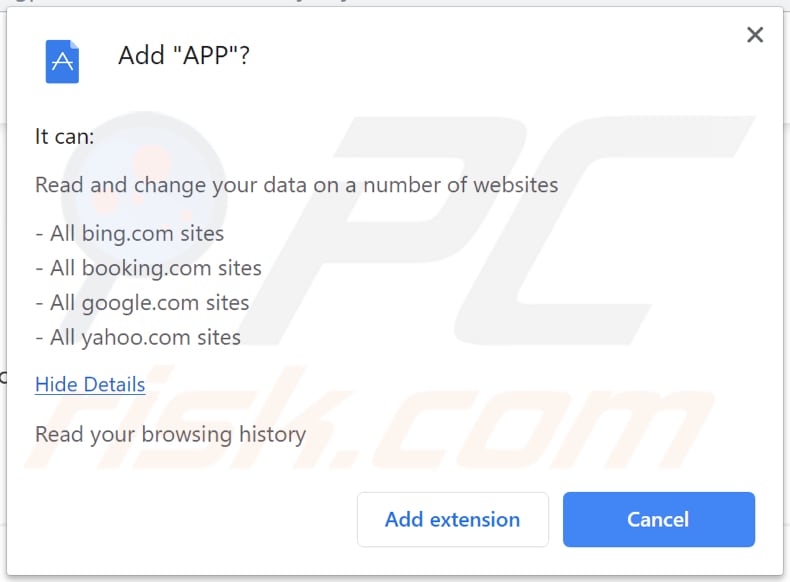
losx.xyz (GIF):
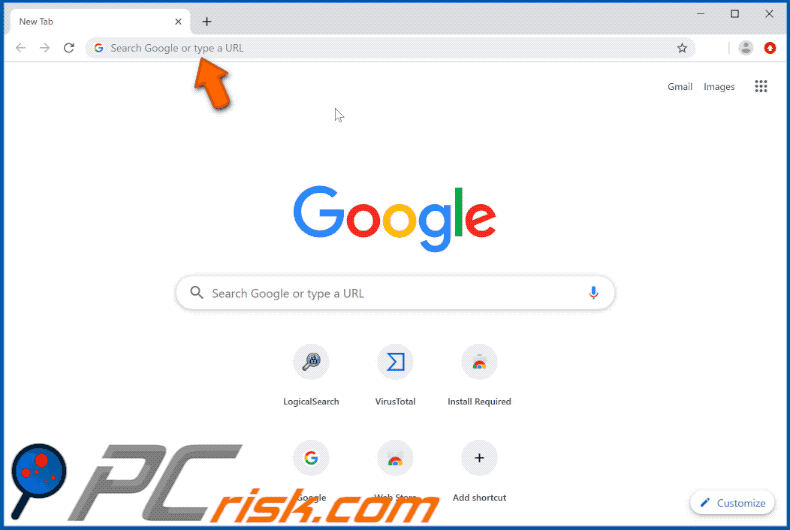
Onmiddellijke automatische malwareverwijdering:
Handmatig de dreiging verwijderen, kan een langdurig en ingewikkeld proces zijn dat geavanceerde computer vaardigheden vereist. Combo Cleaner is een professionele automatische malware verwijderaar die wordt aanbevolen om malware te verwijderen. Download het door op de onderstaande knop te klikken:
DOWNLOAD Combo CleanerDoor het downloaden van software op deze website verklaar je je akkoord met ons privacybeleid en onze algemene voorwaarden. Om het volledige product te kunnen gebruiken moet u een licentie van Combo Cleaner kopen. Beperkte proefperiode van 7 dagen beschikbaar. Combo Cleaner is eigendom van en wordt beheerd door RCS LT, het moederbedrijf van PCRisk.
Snelmenu:
- Wat is losx.xyz?
- STAP 1. Deïnstalleer de ongewenste applicaties via het configuratiescherm.
- STAP 2. Verwijder de losx.xyz doorverwijzing uit Internet Explorer.
- STAP 3. Verwijder de losx.xyz browserkaper uit Google Chrome.
- STAP 4. Verwijder de losx.xyz startpagina en de standaard zoekmachine uit from Mozilla Firefox.
- STAP 5. Verwijder de losx.xyz doorverwijzing uit Safari.
- STAP 6. Verwijder de frauduleuze plug-ins uit Microsoft Edge.
losx.xyz doorverwijzing verwijderen:
Windows 10 gebruikers:

Klik rechts in de linkerbenedenhoek, in het Snelle Toegang-menu selecteer Controle Paneel. In het geopende schem kies je Programma's en Toepassingen.
Windows 7 gebruikers:

Klik Start ("het Windows Logo" in de linkerbenedenhoek van je desktop), kies Controle Paneel. Zoek naar Programma's en toepassingen.
macOS (OSX) gebruikers:

Klik op Finder, in het geopende scherm selecteer je Applicaties. Sleep de app van de Applicaties folder naar de Prullenbak (die zich in je Dock bevindt), klik dan rechts op het Prullenbak-icoon en selecteer Prullenbak Leegmaken.
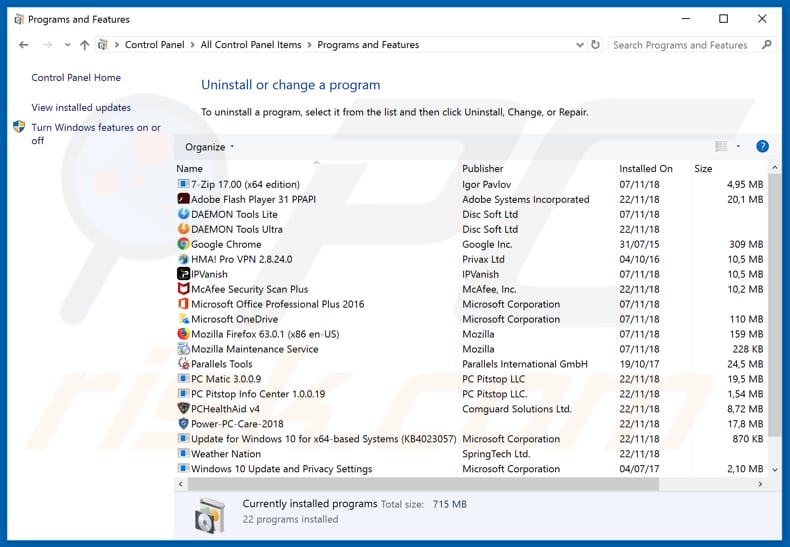
In het programma's verwijderen-scherm zoek je naar enige mogelijk ongewenste applicaties, selecteer deze verwijzingen en klik op "Deïnstalleren" of "Verwijderen".
Na het verwijderen van de mogelijk ongewenste applicaties (die de browserdoorverwijzingen naar de losx.xyz website veroorzaakt), scant u best uw computer op enige overblijvende onderdelen of mogelijke malware besmettingen. Gebruik daarvoor aanbevolen malware verwijderingssoftware.
DOWNLOAD verwijderprogramma voor malware-infecties
Combo Cleaner die controleert of uw computer geïnfecteerd is. Om het volledige product te kunnen gebruiken moet u een licentie van Combo Cleaner kopen. Beperkte proefperiode van 7 dagen beschikbaar. Combo Cleaner is eigendom van en wordt beheerd door RCS LT, het moederbedrijf van PCRisk.
losx.xyz doorverwijzing verwijderen uit internet browsers:
Video die toont hoe browserdoorverwijzingen te verwijderen:
 Verwijder de kwaadaardige add-ons uit Internet Explorer:
Verwijder de kwaadaardige add-ons uit Internet Explorer:
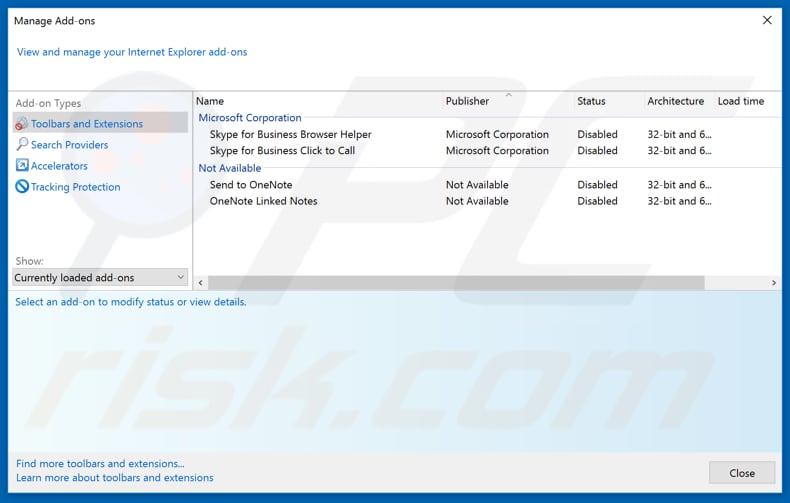
Klik op het "tandwiel"icoon ![]() (in de rechterbovenhoek van Internet Explorer) selecteer "Beheer Add-ons". Zoek naar recent geïnstalleerde en verdacht lijkende browser extensies en schakel deze uit.
(in de rechterbovenhoek van Internet Explorer) selecteer "Beheer Add-ons". Zoek naar recent geïnstalleerde en verdacht lijkende browser extensies en schakel deze uit.
Verander uw startpagina:
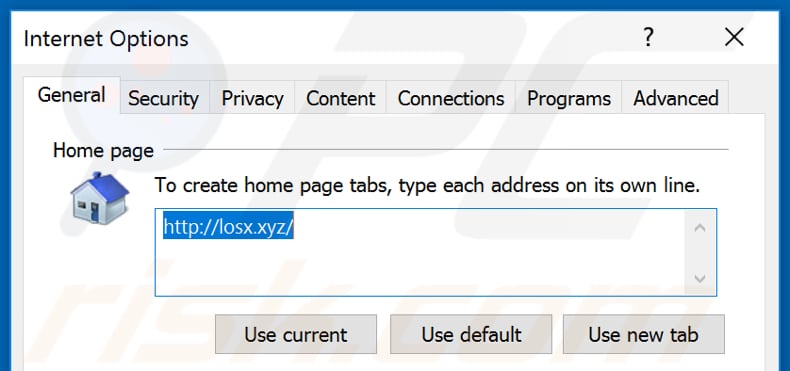
Klik op het "tandwiel"icoon ![]() (in de rechterbovenhoek van Internet Explorer), selecteer "Internet Opties", verwijder hxxp://losx.xyz in het geopende venster en voer het domein van uw voorkeur in, wat geopend zal worden iedere keer dat u Internet Explorer opent. Of typ about: blank om een nieuwe pagina te openen in Internet Explorer.
(in de rechterbovenhoek van Internet Explorer), selecteer "Internet Opties", verwijder hxxp://losx.xyz in het geopende venster en voer het domein van uw voorkeur in, wat geopend zal worden iedere keer dat u Internet Explorer opent. Of typ about: blank om een nieuwe pagina te openen in Internet Explorer.
Verander uw standaard zoekmachine:
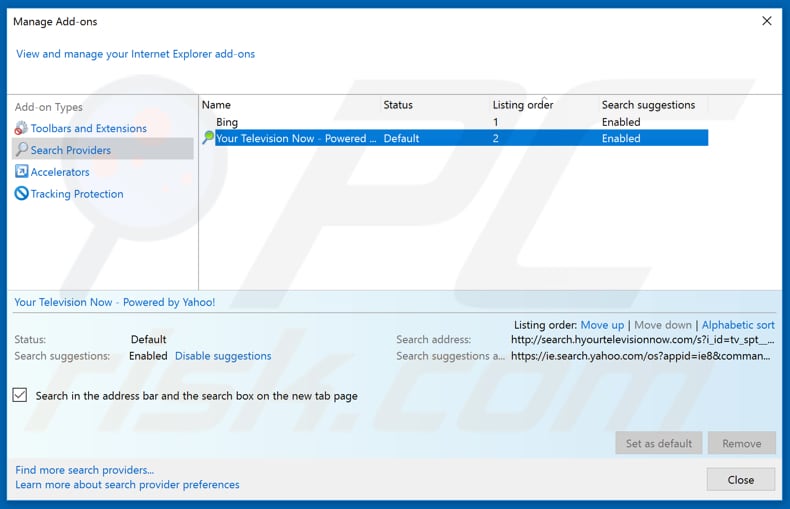
Klik op het "tandwiel"icoon ![]() (in de rechterbovenhoek van Internet Explorer), selecteer "Add-ons beheren". In het geopende venster, selecteer "Zoek Netwerken", en stel "Google", "Bing", of een andere zoekmachine naar keuze in als standaard en verwijder dan "APP", "SDL" of andere verdachte apps.
(in de rechterbovenhoek van Internet Explorer), selecteer "Add-ons beheren". In het geopende venster, selecteer "Zoek Netwerken", en stel "Google", "Bing", of een andere zoekmachine naar keuze in als standaard en verwijder dan "APP", "SDL" of andere verdachte apps.
Optionele methode:
Als je problemen blijft hebben met het verwijderen van losx.xyz browserkaper dan kan je je Internet Explorer instellingen terug op standaard zetten.
Windows XP gebruikers: Klik op Start, klik Uitvoeren, in het geopende scherm typ inetcpl.cpl. In het geopende scherm klik je op de Geavanceerd tab en dan klik je op Herstellen.

Windows Vista en Windows 7 gebruikers: Klik op het Windows logo, in de start-zoekbox typ inetcpl.cpl en klik op enter. In het geopende scherm klik je op de Geavanceerd tab en dan klik je op Herstellen.

Windows 8 gebruikers: Open Internet Explorer en klik op het "tandwiel" icoon. Selecteer Internet Opties. In het geopende scherm selecteer je de Geavanceerd-tab en klik je op de Herstellen-knop.

In het geopende scherm selecteer je de Geavanceerd-tab

Klik op de Herstellen-knop.

Bevestig dat je de Internet Explorer instellingen naar Standaard wil herstellen - Klik op de Herstellen-knop.

 Verwijder de kwaadaardige extensies uit Google Chrome:
Verwijder de kwaadaardige extensies uit Google Chrome:
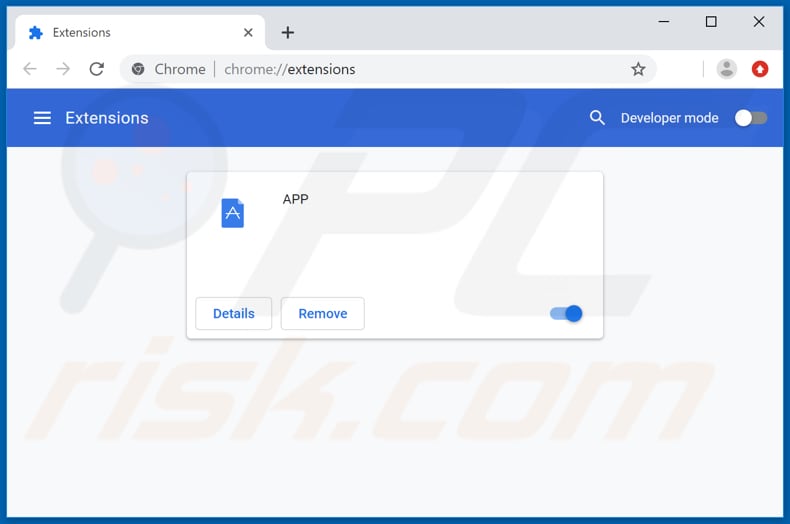
Klik op het Chrome menu icoon ![]() (in de rechterbovenhoek van Google Chrome), selecteer 'Meer hulpprogramma's' en klik op 'Extensies'. Zoek onlangs geïnstalleerde verdachte browser-add-ons (vb. "APP") en verwijder ze.
(in de rechterbovenhoek van Google Chrome), selecteer 'Meer hulpprogramma's' en klik op 'Extensies'. Zoek onlangs geïnstalleerde verdachte browser-add-ons (vb. "APP") en verwijder ze.
Verander uw startpagina:
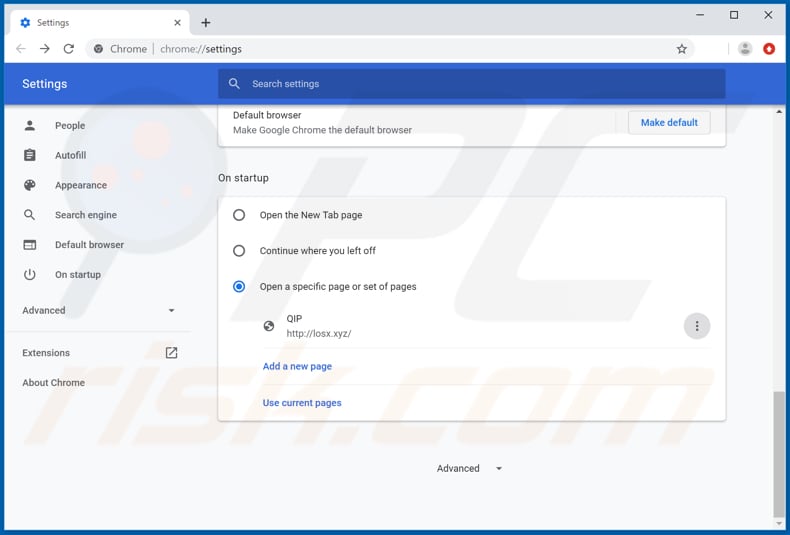
Klik op het Chrome menu icoon ![]() (in de rechterbovenhoek van Google Chrome), selecteer "Instellingen". Klik in het gedeelte "Bij opstarten" op "Pagina's instellen" en schakel "APP", of andere ongewenster apps uit, zoek naar de browserkaper URL (hxxp://www.losx.xyz). Klik op de drie vertikale puntjes en selecteer "verwijderen".
(in de rechterbovenhoek van Google Chrome), selecteer "Instellingen". Klik in het gedeelte "Bij opstarten" op "Pagina's instellen" en schakel "APP", of andere ongewenster apps uit, zoek naar de browserkaper URL (hxxp://www.losx.xyz). Klik op de drie vertikale puntjes en selecteer "verwijderen".
Verander uw standaard zoekmachine:
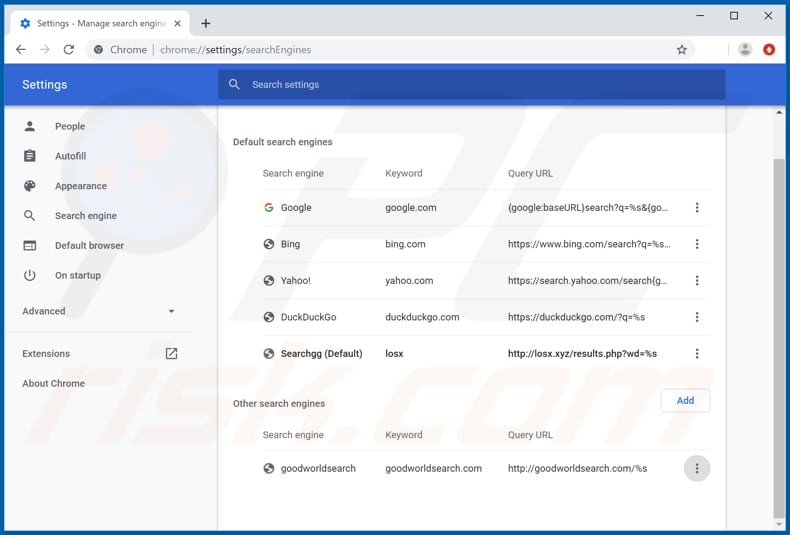
Om uw standaardzoekmachine in Google Chrome wijzigen: klik op het Chrome-menupictogram ![]() (in de rechterbovenhoek van Google Chrome), selecteer "Instellingen", klik in het gedeelte "Zoeken" op "Zoekmachines beheren ...", zoek naar "losx.xyz" en klik op de drie verticale stippen in de buurt van deze URL en selecteer "Verwijderen uit lijst".
(in de rechterbovenhoek van Google Chrome), selecteer "Instellingen", klik in het gedeelte "Zoeken" op "Zoekmachines beheren ...", zoek naar "losx.xyz" en klik op de drie verticale stippen in de buurt van deze URL en selecteer "Verwijderen uit lijst".
Optionele methode:
Als je problemen hebt met het verwijderen van losx.xyz browserkaper, reset dan de instellingen van je Google Chrome browser. Klik op het Chrome menu icoon ![]() (in de rechterbovenhoek van Google Chrome) en selecteer Instellingen. Scroll naar onder. Klik op de link Geavanceerd....
(in de rechterbovenhoek van Google Chrome) en selecteer Instellingen. Scroll naar onder. Klik op de link Geavanceerd....

Nadat je helemaal naar benden hebt gescrolld klik je op Resetten (Instellingen terugzetten naar de oorspronkelijke standaardwaarden)-knop.

In het geopende scherm, bevestig dat je de Google Chrome instellingen wilt resetten door op de 'resetten'-knop te klikken.

 Verwijder de kwaadaardige plug-ins uit Mozilla Firefox:
Verwijder de kwaadaardige plug-ins uit Mozilla Firefox:
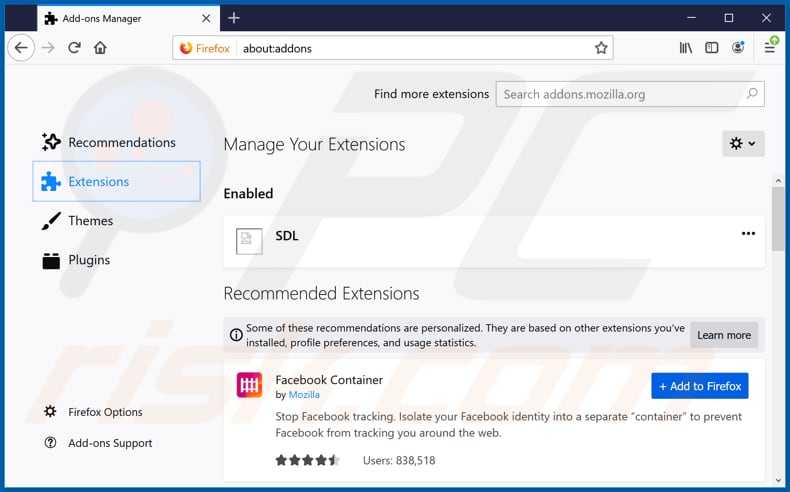
Klik op het Firefox menu ![]() (in de rechterbovenhoek van het hoofdscherm) selecteer "Add-ons". Klik op "Extensies" en verwijder "SDL" en alle recent geïnstalleerde en verdachte browser plug-ins.
(in de rechterbovenhoek van het hoofdscherm) selecteer "Add-ons". Klik op "Extensies" en verwijder "SDL" en alle recent geïnstalleerde en verdachte browser plug-ins.
Verander uw startpagina:
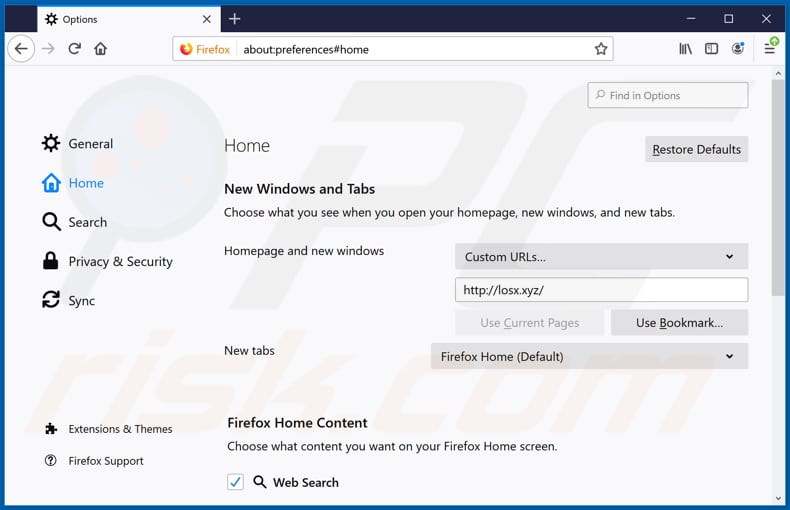
Om de startpagina te veranderen, klik op het Firefox menu ![]() (in de rechterbovenhoek van het hoofdscherm), selecteer "Opties" en in het geopende venster schakelt u "SDL" (en andere ongewenste apps) uit, verwijdert u hxxp://losx.xyz en voert u het domein van uw voorkeur in, dat zal openen iedere keer dat u Mozilla Firefox opstart.
(in de rechterbovenhoek van het hoofdscherm), selecteer "Opties" en in het geopende venster schakelt u "SDL" (en andere ongewenste apps) uit, verwijdert u hxxp://losx.xyz en voert u het domein van uw voorkeur in, dat zal openen iedere keer dat u Mozilla Firefox opstart.
Verander uw standaard zoekmachine:
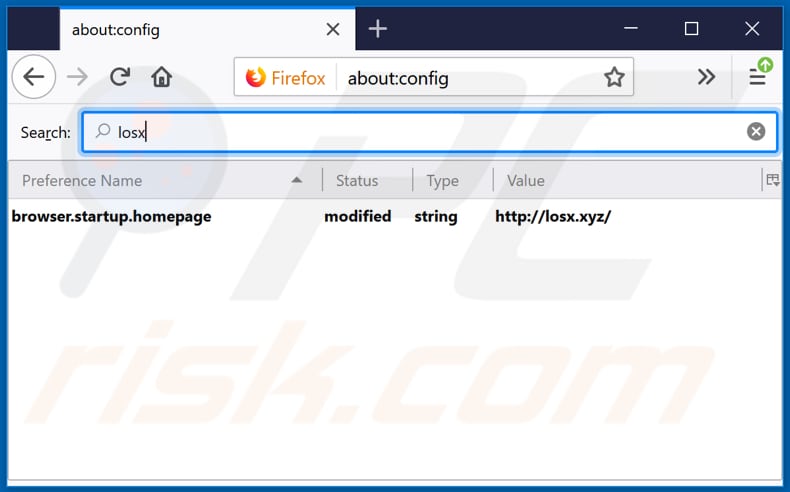
In de URL adres-balk, typ about:config en druk op Enter.
Klik op "I'll be careful, I promise!/Ik beloof dat ik voorzichtig zal zijn!".
In de zoekbalk bovenaan, typ: "losx"
Klik met de rechtermuisknop op de gevonden voorkeuren en selecteer "Reset" om de standaardwaarden te herstellen.
Optionele methode:
Computergebruikers die problemen blijven hebben met het verwijderen van losx.xyz browserkaper kunnen de Mozilla Firefox instellingen naar standaard herstellen.
Open Mozilla Firefox, in de rechterbovenhoek van het hoofdvenster klik je op het Firefox menu ![]() , in het geopende keuzemenu kies je het Open Help Menu-icoon
, in het geopende keuzemenu kies je het Open Help Menu-icoon ![]()

Klik dan op Probleemoplossing-informatie.

In het geopende scherm klik je op de Firefox Herstellen knop.

In het geopende scherm bevestig je dat je de Mozilla Firefox instellingen naar Standaard wil herstellen door op de Herstellen-knop te klikken.

 Verwijder kwaadaardige extensies uit Safari:
Verwijder kwaadaardige extensies uit Safari:

Verzeker je ervan dat je Safari browser actief is en klik op het Safari menu, selecteer dan Voorkeuren…

In het Voorkeuren-venster selecteer je de Extensies-tab. Zoek alle recent geïnstalleerde en verdachte extensies en verwijder deze.

In het voorkeuren-venster selecteer je het Algemeen-tabblad en verzeker je je ervan dat je startpagina staat ingesteld op de URL van je voorkeur, als het gewijzigd werd door een browser hijacker kan je dit hier terug aanpassen.

In het voorkeuren-venster selecteer je het Zoeken-tabblad en verzeker je je ervan dat je favoriete internet-zoekmachine geselecteerd werd.
Optionele methode:
Verzeker je ervan dat je Safari browser actief is en klik op het Safari-menu. In het keuzemenu selecteer je Geschiedenis en Website Data verwijderen…

In het geopende scherm seleceer je alle geschiedenis en klik je op de Geschiedenis Verwijderen-knop.

 Kwaadaardige extensies verwijderen uit Microsoft Edge:
Kwaadaardige extensies verwijderen uit Microsoft Edge:

Klik op het Edge menu-icoon ![]() (in de rechterbovenhoek van Microsoft Edge), selecteer "Extensies". Zoek naar recent geïnstalleerde en verdachte browser add-ons, en verwijder ze.
(in de rechterbovenhoek van Microsoft Edge), selecteer "Extensies". Zoek naar recent geïnstalleerde en verdachte browser add-ons, en verwijder ze.
De startpagina en nieuwe tabbladen wijzigen:

Klik op het Edge menu-icoon ![]() (in de rechterbovenhoek van Microsoft Edge), selecteer "Instellingen". In het onderdeel "Bij het opstarten" zoekt u de naam van de browserkaper en klikt u op "Uitschakelen".
(in de rechterbovenhoek van Microsoft Edge), selecteer "Instellingen". In het onderdeel "Bij het opstarten" zoekt u de naam van de browserkaper en klikt u op "Uitschakelen".
Uw standaard zoekmachine wijzigen:

Om uw standaard zoekmachine te wijzigen in Microsoft Edge: klik op het Edge menu-icoon ![]() (in de rechterbovenhoek van Microsoft Edge), selecteer "Privacy en diensten", scroll naar onder en selecteer "Adresbalk". In het onderdeel "Zoekmachines gebruikt in de zoekbalk" zoekt u de naam van de ongewenste zoekmachine. Als u die hebt gevonden klikt u op de "Uitschakelen"-knop daarnaast. U kunt ook klikken op "Zoekmachines beheren", om in het geopende menu de ongewenste zoekmachine terug te vinden. Klik op het puzzel-icoon
(in de rechterbovenhoek van Microsoft Edge), selecteer "Privacy en diensten", scroll naar onder en selecteer "Adresbalk". In het onderdeel "Zoekmachines gebruikt in de zoekbalk" zoekt u de naam van de ongewenste zoekmachine. Als u die hebt gevonden klikt u op de "Uitschakelen"-knop daarnaast. U kunt ook klikken op "Zoekmachines beheren", om in het geopende menu de ongewenste zoekmachine terug te vinden. Klik op het puzzel-icoon ![]() daarnaast en selecteer "Uitschakelen".
daarnaast en selecteer "Uitschakelen".
Optionele methode:
Als u problemen bljft ondervinden met het verwijderen van de losx.xyz browserkaper, herstel dan uw Microsoft Edge browserinstellingen. Klik op het Edge menu-icoon ![]() (in de rechterbovenhoek van Microsoft Edge) en selecteer Instellingen.
(in de rechterbovenhoek van Microsoft Edge) en selecteer Instellingen.

In het geopende menu selecteert u Opnieuw instellen.

Selecteer Instellingen naar hun standaardwaarden herstellen. In het geopende scherm bevestigt u dat u de Microsoft Edge-instellingen naar hun standaardwaarden wilt herstellen door op de knop Opnieuw instellen te klikken.

- Als dit niet helpt, volg dan deze alternatieve instructies waarin wordt uitgelegd hoe de Microsoft Edge browser te herstellen.
Samenvatting:
 Een browser hijacker is een soort adware die de instellingen van de internetbrowsers van gebruikers wijzigt door de startpagina en standaard zoekmachine toe te wijzen aan een ongewenste website. Meestal infiltreert dit soort adware de besturingssystemen van de gebruiker via gratis software downloads. Als je download beheerd wordt door een download cliënt, verzeker je er dan van de installatie van geadverteerde werkbalken of applicaties te weigeren als deze je startpagina of standaard zoekmachine willen wijzigen.
Een browser hijacker is een soort adware die de instellingen van de internetbrowsers van gebruikers wijzigt door de startpagina en standaard zoekmachine toe te wijzen aan een ongewenste website. Meestal infiltreert dit soort adware de besturingssystemen van de gebruiker via gratis software downloads. Als je download beheerd wordt door een download cliënt, verzeker je er dan van de installatie van geadverteerde werkbalken of applicaties te weigeren als deze je startpagina of standaard zoekmachine willen wijzigen.
Hulp bij de verwijdering:
Als je problemen ervaart bij het verwijderen van losx.xyz browserkaper uit je internet browsers, vraag dan om hulp in ons malware verwijderingsforum.
Post een commentaar:
Als je bijkomende informatie hebt over losx.xyz browserkaper of z'n verwijdering, gelieve dan je kennis te delen in de onderstaande commentaren.
Bron: https://www.pcrisk.com/removal-guides/16335-losx-xyz-redirect
Delen:

Tomas Meskauskas
Deskundig beveiligingsonderzoeker, professioneel malware-analist
Ik ben gepassioneerd door computerbeveiliging en -technologie. Ik ben al meer dan 10 jaar werkzaam in verschillende bedrijven die op zoek zijn naar oplossingen voor computertechnische problemen en internetbeveiliging. Ik werk sinds 2010 als auteur en redacteur voor PCrisk. Volg mij op Twitter en LinkedIn om op de hoogte te blijven van de nieuwste online beveiligingsrisico's.
Het beveiligingsportaal PCrisk wordt aangeboden door het bedrijf RCS LT.
Gecombineerde krachten van beveiligingsonderzoekers helpen computergebruikers voorlichten over de nieuwste online beveiligingsrisico's. Meer informatie over het bedrijf RCS LT.
Onze richtlijnen voor het verwijderen van malware zijn gratis. Als u ons echter wilt steunen, kunt u ons een donatie sturen.
DonerenHet beveiligingsportaal PCrisk wordt aangeboden door het bedrijf RCS LT.
Gecombineerde krachten van beveiligingsonderzoekers helpen computergebruikers voorlichten over de nieuwste online beveiligingsrisico's. Meer informatie over het bedrijf RCS LT.
Onze richtlijnen voor het verwijderen van malware zijn gratis. Als u ons echter wilt steunen, kunt u ons een donatie sturen.
Doneren
▼ Toon discussie